
Utolsó frissítés dátuma
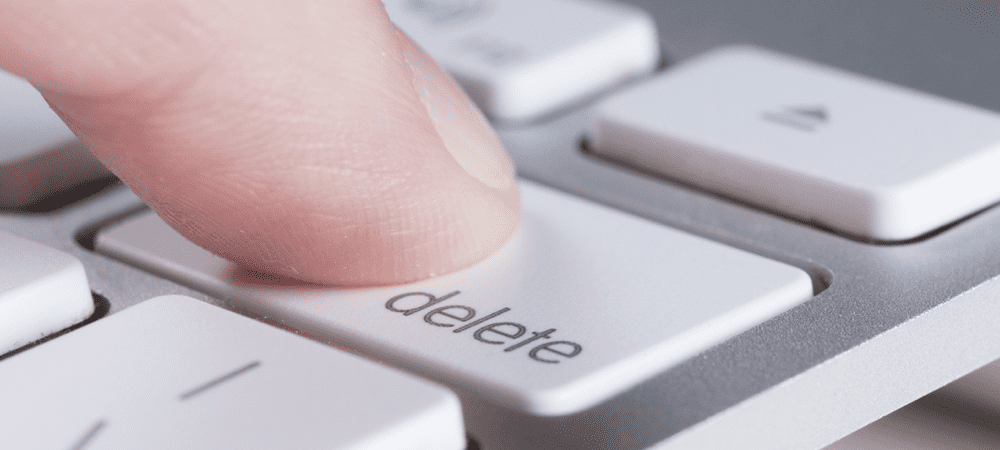
A fájl törlése Linux alatt nem távolítja el teljesen az adatokat a merevlemezről. Ismerje meg, hogyan törölhet biztonságosan fájlokat Linuxon, hogy ne lehessen őket visszaállítani.
Amikor töröl egy fájlt a számítógépéről, a rendszer eltávolítja a fájlt, de nem törli véglegesen. A törölt fájlokat általában fájl-helyreállító eszközökkel állíthatja vissza.
Ha vannak bizalmas információkat tartalmazó fájljai, akkor biztonságosabb módszerrel törölheti ezeket a fájlokat, hogy ne lehessen őket visszaállítani és megtekinteni. Mutatunk néhány módszert erre Linux alatt.
Ha szeretné tudni, hogyan törölhet biztonságosan fájlokat Linuxon, kövesse az alábbi útmutatónkat.
Használjon biztonságos törlési eszközöket SSD-n?
Az itt tárgyalt eszközök csak normál forgó merevlemezekkel (HDD-kkel) használhatók.
Hogy világos legyen –ne használjon biztonságos törlési eszközöket szilárdtestalapú meghajtókon (SSD). SSD-re csak véges számú alkalommal írhat fájlokat. A biztonságos törlési eszközök használatával növeli a ráírt adatmennyiséget, ami az SSD-meghajtók sokkal hamarabb meghibásodását okozhatja.
Ha biztonságosan szeretné törölni a fájlokat az SSD-ről, először ellenőrizze a gyártó felhasználói kézikönyvét. A feladathoz konkrét eszközöket ajánlhat. Egy másik alternatíva az fontolja meg a merevlemez titkosítását. Ez lehetővé teszi a fájlok normál törlését, miközben fenntartja az adatbiztonság magas szintjét.
Fájlok biztonságos törlése Linux alatt a biztonságos törlés használatával
Biztonságos – Törlés egy olyan eszközkészlet Linuxhoz, amely tartalmaz egy eszközt a fájlok biztonságos törlésére úgy, hogy a törlés során felülírja a fájlokat tartalmazó merevlemez-területet.
A készletben négy szerszám található. Használni fogjuk a srm eszköz. A másik három eszköz lehetővé teszi a lemezen lévő szabad hely felülírását (kitölteni), felülírja a csereterületet (csere), és törölje a RAM-ot (sdmem).
A biztonságos törlés telepítése
A biztonságos törlés Ubuntuban való telepítéséhez kövesse az alábbi lépéseket:
- nyomja meg Ctrl + Alt + T terminálablak megnyitásához.
- Írja be a következő parancsot. Ez a parancs Ubuntu és más Debian-alapú Linux disztribúciókon működik, mint pl Linux Mint és PureOS.
sudo apt-get install safe-delete
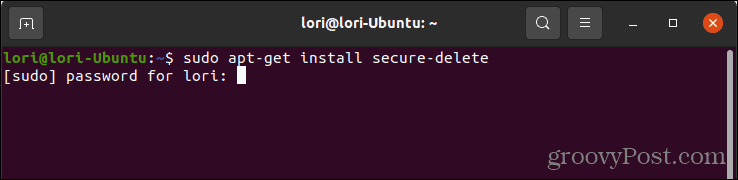
- nyomja meg Belép.
- Írja be fiókja jelszavát, és nyomja meg a gombot Belép.
- Ha Red Hat alapú Linux disztribúciót használ, pl Fedora vagy CentOS, használja a következő parancsot:
sudo yum install safe-delete
Hogyan lehet biztonságosan törölni egy fájlt az srm paranccsal
A srm parancsot hasonlóan működik, mint az rm parancs, amely eltávolítja és töröl egy fájlt. Az srm parancs azonban többször is felülírja a fájlt véletlenszerű adatokkal, mielőtt törli a fájlt.
Ha biztonságosan törölni szeretne egy fájlt az srm paranccsal, kövesse az alábbi lépéseket:
- nyomja meg Ctrl + Alt + T terminálablak megnyitásához.
- Írja be a következő parancsot. Cserélje ki a parancs elérési útját a törölni kívánt fájl elérési útjára.
JEGYZET: Ha szóköz van a könyvtár vagy a fájl nevében, tegyen idézőjeleket a teljes elérési út köré.
sudo srm /home/lori/Documents/delete-this-file.txt
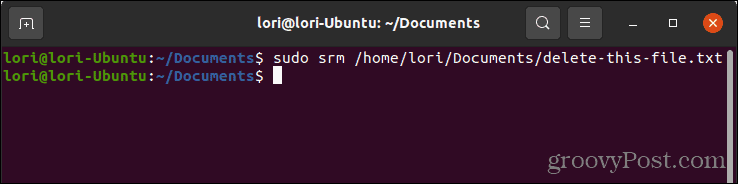
- A fájlok srm paranccsal történő törlésekor nincs megerősítés, ezért a parancs futtatása előtt győződjön meg róla, hogy törölni szeretné a fájlt.
Fájlok biztonságos törlése Linuxban a shred segítségével
A Shred egy másik eszköz a fájlok biztonságos törlésére. Többször felülírja a fájl tartalmát véletlenszerűen generált adatokkal, hogy visszaállíthatatlanná tegye. Ezután választhatja a fájl törlését.
Hogyan ellenőrizhető, hogy a Shred telepítve van-e
A Shred alapértelmezés szerint minden Linux disztribúcióra telepítve van. Ellenőrizheti és megtalálhatja a telepítési útvonalát.
Annak ellenőrzéséhez, hogy a shred telepítve van-e:
- nyomja meg Ctrl + Alt + T terminálablak megnyitásához.
- Írja be a következő parancsot:
hol van aprítani
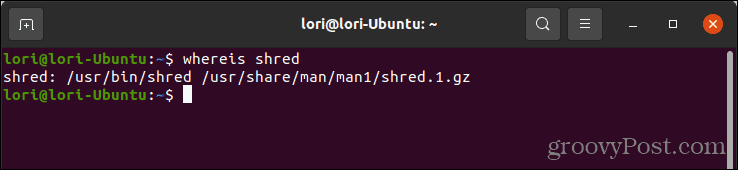
- nyomja meg Belép.
Hogyan lehet biztonságosan törölni egy fájlt a Shred segítségével
Ha biztonságosan törölni szeretne egy fájlt a shred használatával, kövesse az alábbi lépéseket:
- nyomja meg Ctrl + Alt + T terminálablak megnyitásához.
- Írja be a következő parancsot. Cserélje ki a parancs elérési útját a törölni kívánt fájl elérési útjára.
JEGYZET: Ha szóköz van a könyvtár vagy a fájl nevében, tegyen idézőjeleket a teljes elérési út köré.
shred -u /home/lori/Documents/delete-this-file.txt
- A -u Az opció azt mondja a shred-nek, hogy törölje a fájlt a felülírás után. Ha csak egy fájlt szeretne felülírni törlés nélkül, hagyja ki a -uJEGYZET: Alapértelmezés szerint a shred 25-ször felülír egy véletlenszerű adatot tartalmazó fájlt. Ha többet szeretne felülírni egy fájlt, adja meg a kívánt számot a gombbal -n választási lehetőség. Például:
shred -n 50 fájlnév
Minél nagyobb egy fájl, annál tovább tart a biztonságos törlés. Tartsa ezt szem előtt, amikor eldönti, hányszor írja felül a fájlt.
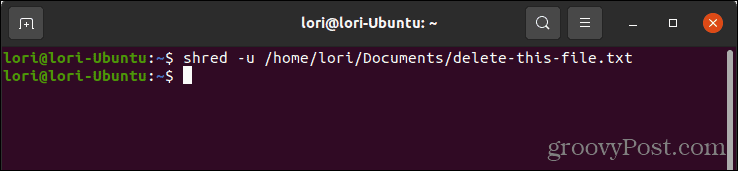
- Használhatja a -v opció (bőbeszédű), hogy kibővített információkat jelenítsen meg a felülírási folyamatról, amint az előfordul. A részletes beállítás használatához írja be a következő parancsot. Ismét cserélje ki a parancs elérési útját a törölni kívánt fájl elérési útjára.
shred -v -u /home/lori/Documents/delete-this-file.txt
- nyomja meg Belép.
A felülírt fájl minden egyes átlépése a listán megjelenik, ahogyan megtörténik.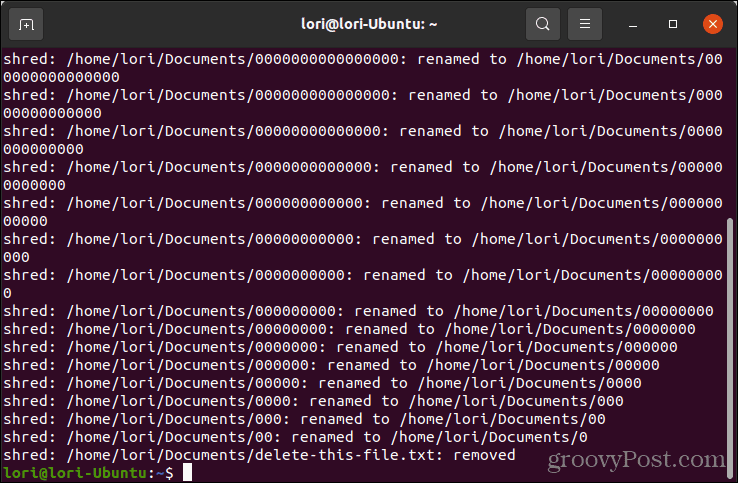
Fájlok biztonságos törlése Linuxban a Wipe használatával
A törölje a parancssori segédprogramot speciális mintákat ír 34-szer fájlokra, ebből nyolc véletlenszerű. Ez a legalaposabb módszer a fájlok biztonságos törlésére, de hosszú ideig is eltarthat.
A Wipe telepítése
A törlő telepítéséhez kövesse az alábbi lépéseket:
- nyomja meg Ctrl + Alt + T terminálablak megnyitásához.
- Írja be a következő parancsot. Ez a parancs Ubuntu és más Debian-alapú Linux disztribúciókon működik, mint pl Linux Mint és PureOS.
sudo apt-get install wipe
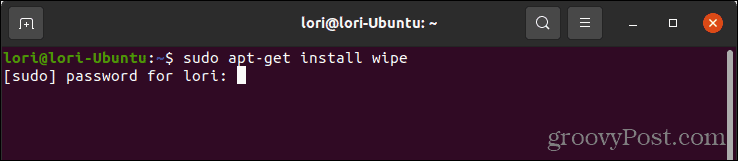
- nyomja meg Belép.
- Írja be fiókja jelszavát, és nyomja meg a gombot Belép.
- Ha Red Hat alapú Linux disztribúciót használ, pl Fedora vagy CentOS, használja a következő parancsot:
sudo yum install wipe
Hogyan lehet biztonságosan törölni egy fájlt a törlés segítségével
Ha biztonságosan törölni szeretne egy fájlt törlés segítségével, kövesse az alábbi lépéseket:
- nyomja meg Ctrl + Alt + T terminálablak megnyitásához.
- Írja be a következő parancsot. Cserélje ki a parancs elérési útját a törölni kívánt fájl elérési útjára.
-
JEGYZET: Ha szóköz van a könyvtár vagy a fájl nevében, tegyen idézőjeleket a teljes elérési út köré.
törölje a /home/lori/Documents/delete-this-file.txt fájlt
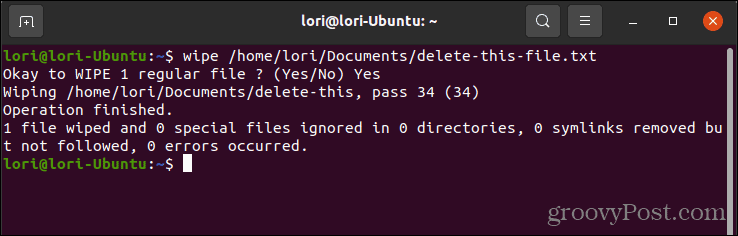
- Ha nagy fájlt töröl, használhatja a gyors módot (-q opció), amely alapértelmezés szerint négyszer felülírja a fájlt. A gyors mód használatához írja be a következő parancsot:
wipe -q /home/lori/Documents/delete-this-file.txt
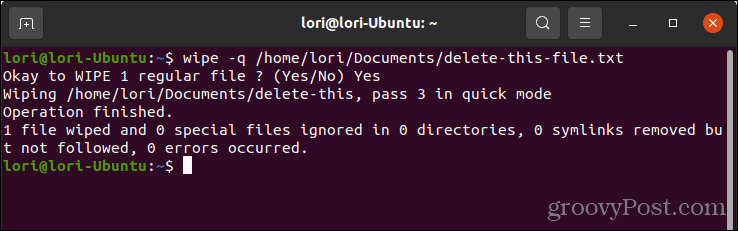
- Megadhatja a gyorstörlés meneteinek számát is, ha négy és 34 között szeretne valamit. Ahelyett -q a fenti parancsban használja -Q.
Védje személyes és érzékeny adatait
A fenti lépések számos lehetőséget kínálnak a kezdéshez, ha nem biztos abban, hogyan kell biztonságosan törölni a fájlokat Linuxon. Te is biztonságosan törölheti a fájlokat a Mac rendszeren és Windows rendszeren.
Érdemes megfontolni az adatok további védelmét a használatával erős jelszavak és aktuális jelszavai erősségének ellenőrzése. Javasoljuk, hogy használjon jelszókezelőt, mint pl LastPass vagy 1 Jelszó hogy segítsen tárolni jelszavait és egyéb bizalmas adatait.
Hogyan találja meg a Windows 11 termékkulcsát
Ha át kell vinnie a Windows 11 termékkulcsát, vagy csak az operációs rendszer tiszta telepítéséhez van szüksége rá,...
A Google Chrome gyorsítótárának, a cookie-k és a böngészési előzmények törlése
A Chrome kiváló munkát végez a böngészési előzmények, a gyorsítótár és a cookie-k tárolásában, hogy optimalizálja a böngésző teljesítményét az interneten. Az övé, hogyan kell...
Bolti áregyeztetés: Hogyan szerezhet be online árakat az üzletben történő vásárlás során
A bolti vásárlás nem jelenti azt, hogy magasabb árat kell fizetnie. Az ár-egyeztetési garanciáknak köszönhetően online kedvezményeket kaphat vásárlás közben...
Disney Plus előfizetés ajándékozása digitális ajándékkártyával
Ha élvezi a Disney Plus szolgáltatást, és szeretné megosztani másokkal, a következőképpen vásárolhat Disney+ Gift előfizetést...



